多くのネットワークトラフィックの監視を確認しましたアプリケーション。 BitMeter OSなど、帯域幅の使用に関する詳細を提供するものもありますが、SmartSniffなど、ネットワークアダプターを通過するネットワークトラフィックを検査するものもあります。ネットワークを監視する場合、単に帯域幅の使用や関連する接続の数よりも多くの情報が必要になる場合があります。 無料のプロセストラフィックモニター PC、サーバー、および個々のインターフェース。すべてのポート占有プロセスのトラフィックを監視します。 (クライアント、サーバーコンピューター、またはネットワークインターフェイスの)着信および発信トラフィックの使用量を表示するだけでなく、関連するプロセスのパフォーマンスメトリックを一覧表示します。各プロセスで使用されているポートのトラフィックをマッピングすることにより、各プロセスで生成されたトラフィックを計算します。このツールは、関連情報を論理的にグループ化することにより、トラフィックの使用状況とプロセスの詳細を提供します。 Process Traffic Monitorの主要な情報は、2つの個別のタブに表示されます。 インターフェイストラフィック そして プロセストラフィック タブ。
[プロセストラフィック]タブには、グラフィカルな発信および着信トラフィックの統計情報を表示するグラフ。特定のネットワークインターフェイスまたはすべての接続をドロップダウンメニューから監視することを選択できます。

[インターフェイストラフィック]タブには、すべてのリストが表示されます特定のクライアントまたはサーバーマシンのプロセス、PID、ローカルポート、CPU、メモリ、および帯域幅情報。このような情報は、サーバーとそのネットワークインターフェイスの負荷を確認したり、プロセスポートを確認したりするのに役立ちます。 [プロセスの終了]オプションを使用して、アクティブなプロセスの動作を停止できます。このタスクはタスクマネージャーからも実行できますが、Windowsタスクマネージャーはポート占有プロセスを個別に表示しません。
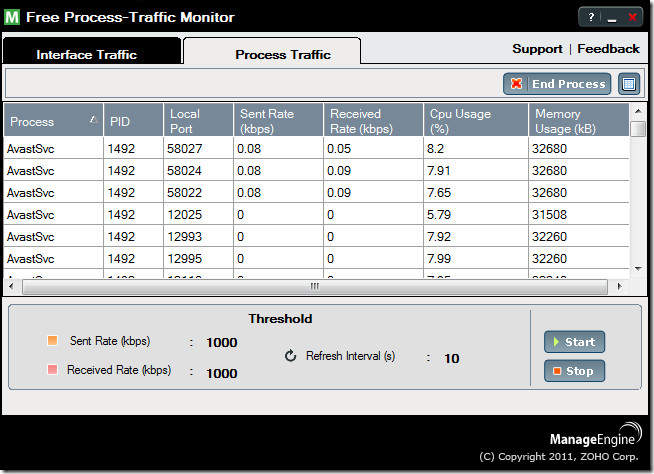
[プロセストラフィック]タブにある[列の選択]ボタン([プロセスの終了]の隣)から監視オプションを拡張するために、カテゴリを追加することもできます。
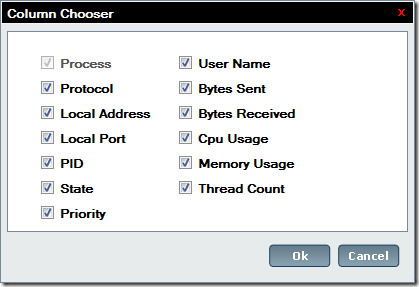
Process Traffic Monitorはシステムトレイも送信しますネットワーク帯域幅の使用量が最大しきい値を超えたときの通知。これは、接続を妨害し、他のネットワークコンピューターがインターネット帯域幅の限られた可用性に直面する原因となる過剰な帯域幅使用の問題を特定して解決するのに役立ちます。
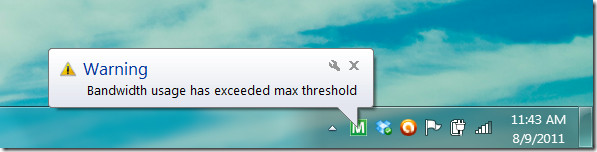
Process Traffic Monitorを使用するには、まずWinCapをインストールする必要があります(ダウンロードリンクは以下にあります)。プロセストラフィックモニターは、Windows XP、Windows Vista、およびWindows 7で動作します。
無料のプロセストラフィックモニターをダウンロード
ダウンロードWinPcap













コメント